En este punto puede personalizarse la barra de Favoritos.
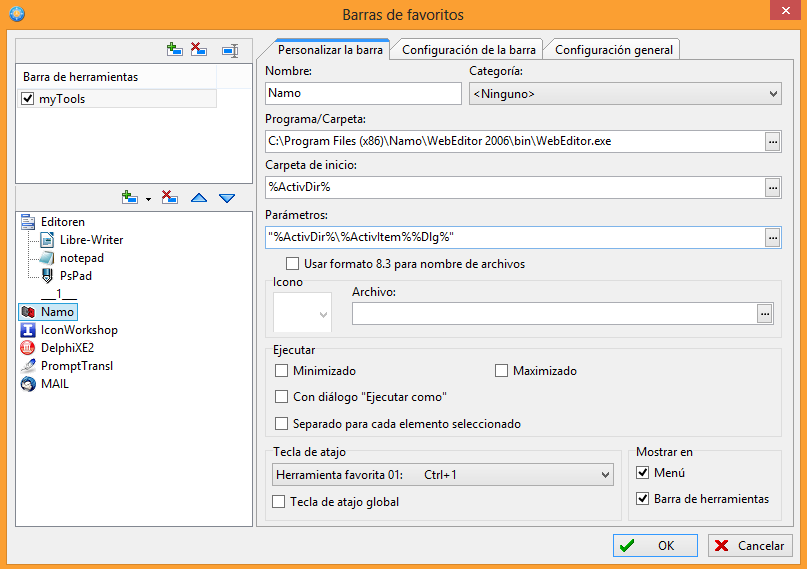
Para el elemento o categoría resaltados existen las siguientes posibilidades de configuración:
Nombre
En este campo de puede editarse el nombre del elemento resaltado.
Categoría
Mediante este botón puede adjudicarse al elemento resaltado otra categoría.
En el campo de entrada "Programa/Carpeta" puede introducirse manualmente un archivo o carpeta.
Ejemplos:
Programa: "c:\Windows\notepad.exe"
Carpeta: "c:\Archivos de programa\Documentos"
Al hacer clic en botón " " se abre un menú emergente con las siguientes posibilidades:
" se abre un menú emergente con las siguientes posibilidades:
- Buscar programa
Inicia el diálogo "Abrir" para buscarlo. - Buscar carpeta
Inicia el diálogo "Abrir" para buscarla. - Disco de inicio (%FcSrcDrive%)
Establece en el campo de entrada el disco desde el que se inició FreeCommander. - Carpeta de inicio (%FcSrcPath%)
Establece en el campo de entrada la carpeta desde el que se inició FreeCommander.
Carpeta de inicio
En este campo de entrada puede indicarse la carpeta desde la que se iniciará el programa.
Al hacer clic en botón " " se abre un menú emergente para establecer la carpeta desde la que se iniciará FreeCommander.
" se abre un menú emergente para establecer la carpeta desde la que se iniciará FreeCommander.
Las opciones son:
- Buscar carpeta
Inicia el diálogo "Abrir" para buscarla. - Ruta de la carpeta-izquierda
Inicia FreeCommander desde la carpeta del panel izquierdo. - Ruta de la carpeta-derecha
Inicia FreeCommander desde la carpeta del panel derecho. - Ruta de la carpeta-activa
Inicia FreeCommander desde la carpeta activa. - Ruta de la carpeta-no activa
Inicia FreeCommander desde la carpeta no activa. - Disco de inicio (%FcSrcDrive%)
Añade la unidad desde la que el FreeCommander se ha iniciado a la posición del cursor en el cuadro de entrada. - Carpeta de inicio (%FcSrcPath%)
Añade la carpeta desde la que el FreeCommander se ha iniciado a la posición del cursor en el cuadro de entrada.
En el campo de entrada "Parámetros" se pueden indicar los necesarios para el programa seleccionado:
Al hacer clic en botón " " se muestra un menú con las siguientes posibilidades:
" se muestra un menú con las siguientes posibilidades:
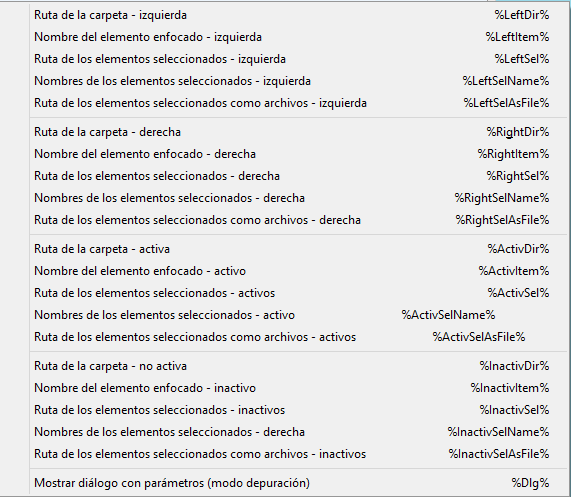
- Ruta de la carpeta - izquierda (%LeftDir%)
Muestra la ruta de la carpeta izquierda en la posición del cursor dentro del campo de entrada. - Nombre del elemento enfocado - izquierda (%LeftItem%)
Muestra el nombre del elemento enfocado a la izquierda en la posición del cursor dentro del campo de entrada. - Ruta de los elementos seleccionados - izquierda (%LeftSel%)
Muestra la ruta de los elementos seleccionados (carpeta + archivo) de la carpeta izquierda en la posición del cursor dentro del campo de entrada. - Nombres de los elementos seleccionados - izquierda (%LeftSelName%)
Muestra los nombres de los elementos seleccionados de la carpeta izquierda en la posición del cursor dentro del campo de entrada. - Ruta de los elementos seleccionados como archivos - izquierda (%LeftSelAsFile%)
Recoge la ruta de los elementos seleccionados (carpeta + archivo) de la carpeta izquierda en un archivo y pasa este archivo al Programa.
- Ruta de la carpeta - derecha (%RightDir%)
Muestra la ruta de la carpeta derecha en la posición del cursor dentro del campo de entrada. - Nombre del elemento enfocado - derecha (%RightItem%)
Muestra el nombre del elemento enfocado a la derecha en la posición del cursor dentro del campo de entrada. - Ruta de los elementos seleccionados - derecha (%RightSel%)
Muestra la ruta de los elementos seleccionados (carpeta + archivo) de la carpeta derecha en la posición del cursor dentro del campo de entrada. - Nombres de los elementos seleccionados - derecha (%RightSelName%)
Muestra los nombres de los elementos seleccionados de la carpeta derecha en la posición del cursor dentro del campo de entrada. - Ruta de los elementos seleccionados como archivos - derecha (%RightSelAsFile%)
Recoge la ruta de los elementos seleccionados (carpeta + archivo) de la carpeta derecha en un archivo y pasa este archivo al Programa.
- Ruta de la carpeta - activa (%ActivDir%)
Muestra la ruta de la carpeta activa en la posición del cursor dentro del campo de entrada. - Nombre del elemento enfocado - activo (%ActivItem%)
Muestra el nombre del elemento activo enfocado en la posición del cursor dentro del campo de entrada. - Ruta de los elementos seleccionados - activos (%ActivSel%)
Muestra la ruta de los elementos activos seleccionados (carpeta + archivo) en la posición del cursor dentro del campo de entrada. - Nombres de los elementos seleccionados - activos (%ActivSelName%)
Muestra los nombres de los elementos activos seleccionados en la posición del cursor dentro del campo de entrada. - Ruta de los elementos seleccionados como archivos - activos (%ActivSelAsFile%)
Recoge la ruta de los elementos activos seleccionados (carpeta + archivo) en un archivo y pasa este archivo al Programa.
- Ruta de la carpeta - inactiva (%InactivDir%)
Muestra la ruta de la carpeta inactiva en la posición del cursor dentro del campo de entrada. - Nombre del elemento enfocado - inactivo (%InactivItem%)
Muestra el nombre del elemento inactivo enfocado en la posición del cursor dentro del campo de entrada. - Ruta de los elementos seleccionados - inactivos (%InactivSel%)
Muestra la ruta de los elementos inactivos seleccionados (carpeta + archivo) en la posición del cursor dentro del campo de entrada. - Nombres de los elementos seleccionados - inactivos (%InactivSelName%)
Muestra los nombres de los elementos inactivos seleccionados en la posición del cursor dentro del campo de entrada. - Ruta de los elementos seleccionados como archivos - inactivos (%InactivSelAsFile%)
Recoge la ruta de los elementos inactivos seleccionados (carpeta + archivo) en un archivo y pasa este archivo al Programa.
- Mostrar diálogo con parámetros (modo depuración) (%DLG%)
Abre una ventana de diálogo en a que se muestran uno o varios elementos en la que se muestra y se puede controlar la ruta de cada uno.
Usar formato 8.3 para nombre de archivos
Cuando esta opción está seleccionada FreeCommander usa este antiguo formato como parámetro para los nombres de archivo.
Archivo
Cuando no se desea utilizar ningún icono standard para un archivo se puede escoger aquí cualquier otro que los contenga y del que pueda ser obtenido (*.exe, *.dll, *.icl, *.ico).
Icono
Permite escoger icono cuando el archivo seleccionado los contiene.
Cuando esta opción está seleccionada el programa resaltado se ejecutará minimizado.
Cuando esta opción está seleccionada el programa resaltado se ejecutará maximizado.
Con diálogo "Ejecutar como"
Cuando esta opción está seleccionada aparece al abrir el programa resaltado un diálogo en el que se pueden indicar los parámetros necesarios para su ejecución.
Separado para cada elemento seleccionado
Esta opción indica si se deben ejecutar conjuntamente o por separado diversos archivos seleccionados.
Ejemplo: Cuando están seleccionados : myDocument1.txt, myDocument2.txt.
Si esta opción no está activada el orden es:
myTool.exe "myDocument1.txt" "myDocument2.txt".
En cambio, si la opción está activa el orden será:
myTool.exe "myDocument1.txt"
myTool.exe "myDocument2.txt"
Mostrar en menú
Cuando esta opción está seleccionada se mostrará en menú el elemento resaltado.
Mostrar en barra de herramientas
Cuando esta opción está seleccionada se mostrará el elemento resaltado en la barra de herramientas de Favoritos.
Teclas de atajo
Mediante clic en este botón y posterior selección se puede adjudicar directamente al elemento resaltado un nombre y combinación de hasta 10 teclas de atajo, entre "Ctrl+1" hasta "Ctrl+0" ("0" significa 10).
Para los siguientes diez elementos solo se puede indicar el nombre, debiendo después definirse las teclas de atajo desde el punto de menú "Extras → Definir teclas de atajo", buscando los nombres dados a cada uno en el grupo de "Favoritos" para adjudicarles las combinaciones de teclas.
Tecla de atajo global
Cuando esta opción está seleccionada las teclas de atajo permiten llamar al programa correspondiente desde cualquiera otro, siempre que FreeCommander permanezca abierto en segundo plano.
Categoría
Mediante clic en el botón "Categoría" (y posterior selección de una de ellas) puede incluirse al elemento resaltado en una de ellas.
